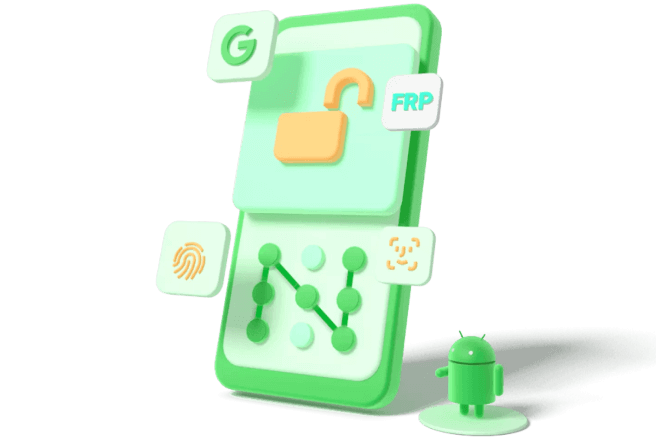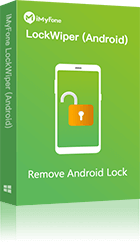Was tun, wenn man das Handy-Passwort vergessen hat? Manchmal geraten wir in die peinliche Lage, das Handy nicht mehr entsperren zu können, wenn wir das Passwort vergessen haben. Glücklicherweise gibt es für Android-Nutzer einige Methoden, um gesperrtes Android-Handy zu entsperren!
Wir stellen 5 Methoden zum Entsperren von Android-Handys vor, um Ihnen zu helfen, das Passwort zu entfernen und wieder Zugriff auf das Gerät zu erhalten!

- Weg 1: Mit einem Handy-Passwort-Unlockprogramm gesperrtes Android-Handy entsperren

- Weg 2: Android in den Wiederherstellungsmodus versetzen, um Android Handy zu entsperren
- Weg 3: Mit Hilfe von „Mein Gerät finden“ Android-Handy entsperren, wenn Code vergessen
- Weg 4: Entsperrpasswort über das Google-Konto wiederherstellen
- Weg 5: Android-Handy über Googles „Mein Gerät finden“ entsperren
Zu den verschiedenen Methoden zur Passwortentsperrung haben wir eine Vergleichstabelle erstellt, mit der Sie im Falle eines vergessenen Passworts schnell die am besten geeignete Methode auswählen können!
| Android-Entsperrmethode | Voraussetzungen | Schwierigkeitsgrad | Erfolgsquote | Empfehlung |
|---|---|---|---|---|
| LockWiper (Android) | - USB-Kabel | Einfach | 99 % | ★★★★★ |
| Wiederherstellungsmodus | - Google-Konto und Passwort erforderlich, sonst evtl. FRP-Sperre | Komplex | 80 % | ★★★★☆ |
| Android „Mein Gerät finden“ | - „Mein Gerät finden“ aktiviert- Konto und Passwort des Herstellers notwendig | Mittel | 70 % | ★★★☆☆ |
| Google Passwort vergessen | - Google-Konto angemeldet und verknüpft- Konto und Passwort erforderlich | Mittel | 50 % | ★★☆☆☆ |
| Google „Mein Gerät finden“ | - Google-Konto angemeldet und verknüpft- Konto und Passwort erforderlich | Mittel | 60 % | ★★☆☆☆ |
Methode 1: Mit einem Handy-Passwort-Unlockprogramm gesperrtes Android-Handy entsperren
Wenn Sie Ihr Android-Handy entsperren möchten, wenn sein Display kaputt ist oder ohne Code haben, ist die einfachste und effizienteste Methode die Verwendung des Android-Entsperrprogramms iMyFone LockWiper (Android). Als professionelle Entsperrsoftware hilft es Ihnen, den gesperrten Bildschirm auch ohne Passwort schnell zu entsperren.
Funktionen von Handy-Passwort-Unlockprogramm:
- Einfache Bedienung: Mit nur wenigen Klicks kann das Passwort geknackt werden – auch Einsteiger ohne Fachwissen können das Handy zu Hause entsperren.
- Leistungsstarke Funktionen: Unterstützt alle Arten von Entsperrpasswörtern, einschließlich Android-Bildschirmsperren, PIN, Zahlenpasswort sowie Fingerabdruck-/Gesichtserkennung.
- Breite Kompatibilität: Unterstützt Android-Passwort-Reset für verschiedene Marken wie Samsung, OPPO, Xiaomi, Huawei, ASUS usw.
- Sofortige Aktualisierungen: Ständige Weiterentwicklung der Passwort-Knacktechnologie; unterstützt das neueste Betriebssystem Android 14/15 und löst effektiv Probleme mit gesperrten oder falsch Passwörtern.
Wie kann man mit LockWiper (Android) das Android-Handy ohne Code entsperren?
Schritt 1. Laden Sie LockWiper (Android) herunter. Wählen Sie den Modus „Bildschirmsperre entfernen“ und klicken Sie auf „Starten“. Verbinden Sie anschließend das Gerät, dessen Passwort Sie vergessen haben, per USB-Kabel mit dem Computer.
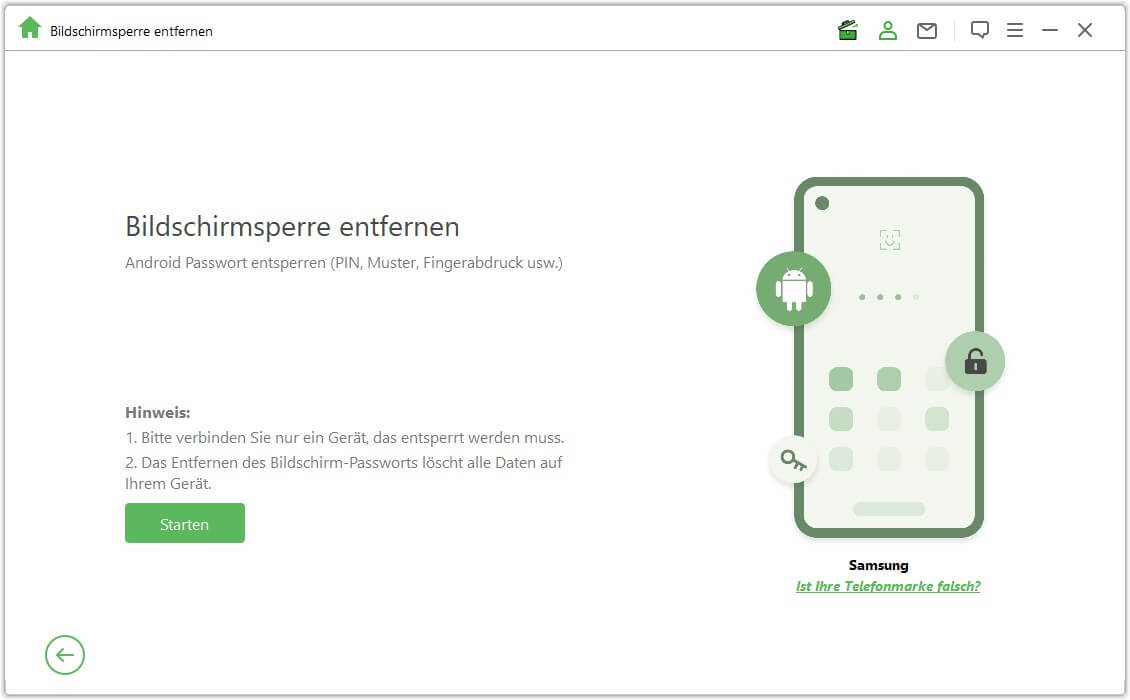
Schritt 2. Die Software liest automatisch die Informationen des Android-Geräts aus. Bestätigen Sie die Modellnummer und klicken Sie auf „Entsperren starten“.
.jpg)
Schritt 3. Nachdem das Datenpaket heruntergeladen wurde, folgen Sie den Anweisungen auf dem Bildschirm, um das Android-Gerät zurückzusetzen und den Entsperrvorgang zu starten.
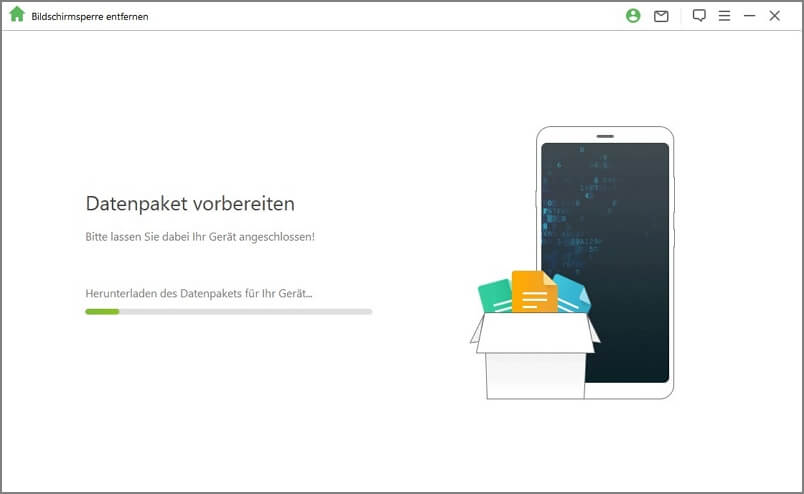
Schritt 4. Warten Sie, bis der Fortschrittsbalken zur Entsperrung abgeschlossen ist. Sobald die Meldung „Entfernung abgeschlossen“ erscheint, starten Sie das Gerät neu, um das Android-Handy erfolgreich zu entsperren – das Problem des vergessenen Passworts ist gelöst!
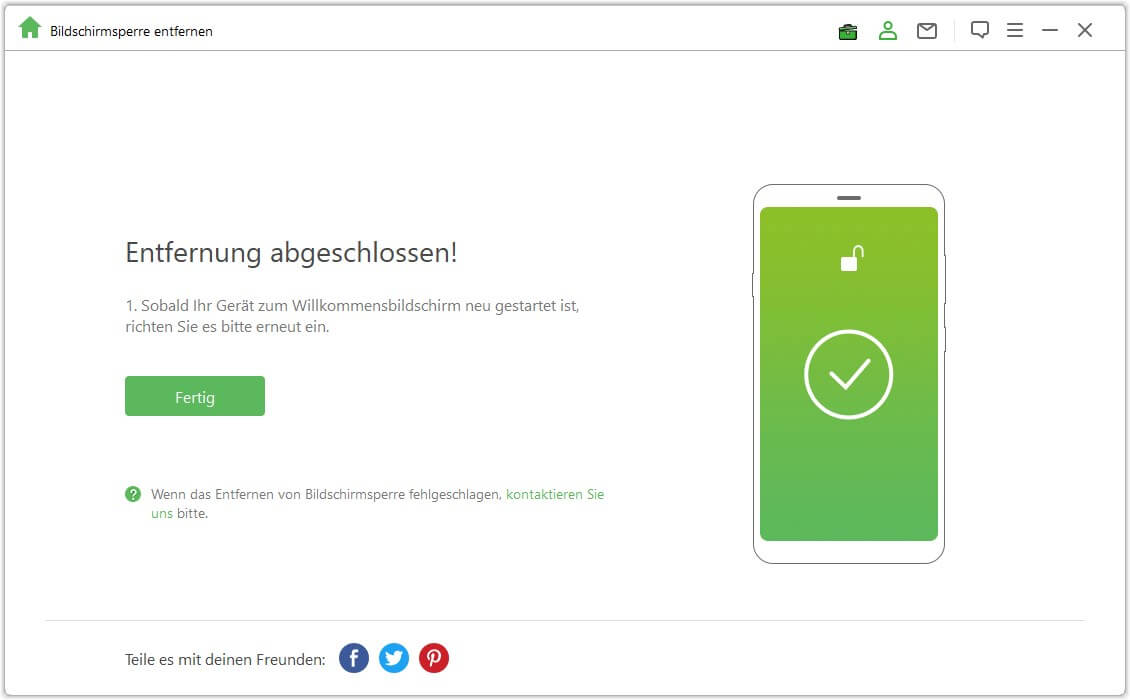
Methode 2: Android in den Wiederherstellungsmodus versetzen, um Android Handy zu entsperren
Der Wiederherstellungsmodus von Android bietet eine leistungsstarke Werkzeugpalette, mit der Sie Android-Handy ohne Passwort entsperren können. Wenn Sie also die Bildschirmsperre Ihres Handys vergessen haben, ist eine gängige Methode, das Gerät in den Wiederherstellungsmodus zu versetzen.
Es ist erwähnenswert, dass der Wechsel in den Wiederherstellungsmodus einem vollständigen Zurücksetzen des Geräts entspricht – dabei gehen nicht nur alle Daten verloren, sondern es erscheint auch eine Google-Konto-Verifizierungsmaske. Wenn Sie also nicht über das mit dem Gerät verknüpfte Google-Konto und das zugehörige Passwort verfügen, bleibt das Handy in der FRP-Sperre (Factory Reset Protection) hängen und kann nicht weiter verwendet werden.
Schritt 1. Halten Sie die Einschalttaste des Handys gedrückt, bis die Ausschaltoption erscheint, und schalten Sie das Gerät aus.
Schritt 2. Im ausgeschalteten Zustand drücken Sie eine bestimmte Tastenkombination, um in den Wiederherstellungsmodus zu gelangen. Diese Tastenkombination kann je nach Marke und Modell des Handys variieren. Häufige Kombinationen sind „Lauter-Taste + Einschalttaste“ oder „Leiser-Taste + Einschalttaste“. Sie können verschiedene Kombinationen ausprobieren, bis Sie den Wiederherstellungsmodus des Geräts aufrufen.
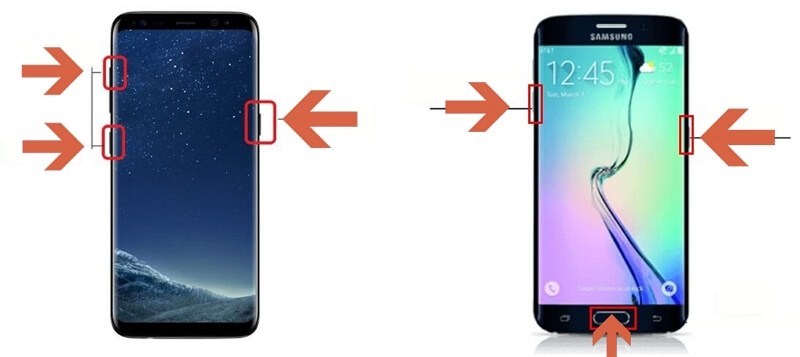
Schritt 3. Navigieren Sie im Wiederherstellungsmodus mit den Lautstärketasten durch das Menü und wählen Sie die Option „wipe data/factory reset“. Bestätigen Sie die Auswahl mit der Einschalttaste.
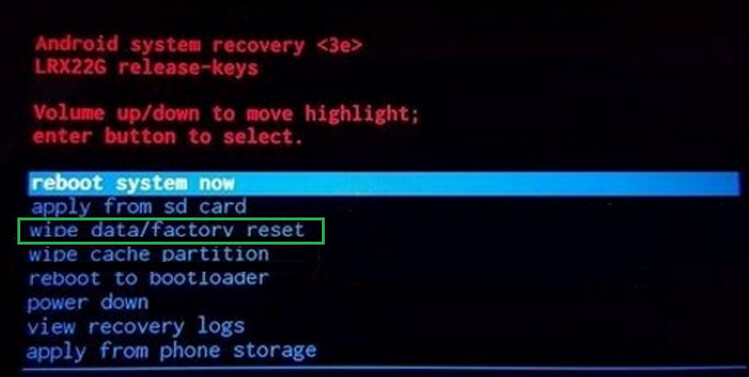
Schritt 4. Nun werden alle Daten auf dem Handy gelöscht, einschließlich des eingerichteten Passworts. Warten Sie geduldig, bis das Zurücksetzen auf Werkseinstellungen abgeschlossen ist.
Schritt 5. Wählen Sie anschließend „reboot system now“ und warten Sie, bis Android neu startet – das Passwort wird automatisch entfernt.
Nachdem das Android-Passwort mit dem Wiederherstellungsmodus entfernt wurde, werden alle Daten auf dem Gerät gelöscht. Falls Sie zuvor ein Backup erstellt haben, können Sie Ihre wichtigen Daten nach dem Zurücksetzen wiederherstellen.
Methode 3: Mit Hilfe von „Mein Gerät finden“ Android-Handy entsperren, wenn Code vergessen
Wenn Sie die Funktion „Mein Gerät finden“ auf Ihrem Android-Handy bereits aktiviert haben, bevor das Passwort falsch eingegeben wurde, können Sie mit dieser Funktion das Passwort entfernen.
Je nach Hersteller kann der Name der „Mein Gerät finden“-App auf Android-Geräten unterschiedlich lauten, ebenso können sich die genauen Schritte unterscheiden. Wir zeigen hier das Beispiel eines Samsung-Geräts, um die Entsperrung bei vergessenem Passwort zu erklären.
Schritt 1. Geben Sie in den Browser die Adresse der offiziellen Website von „Mein Gerät finden“ ein und rufen Sie diese auf. Melden Sie sich anschließend mit Ihrem Samsung-Konto an.
Schritt 2. Nach erfolgreicher Anmeldung klicken Sie auf der linken Seite auf das Modell des Geräts, dessen Passwort Sie nicht mehr kennen, und wählen Sie rechts die Option „Entsperren“.
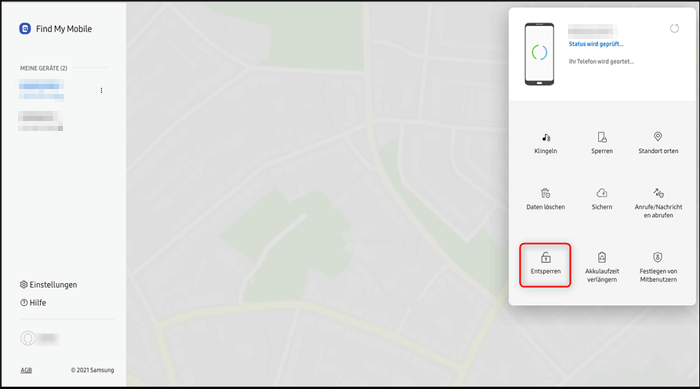
Schritt 3. Bestätigen Sie die Fernentsperrung des Handys und geben Sie erneut das Samsung-Konto und Passwort ein – danach wird das Android-Handy erfolgreich entsperrt.
Bei bestimmten Modellen mit Android 9 oder neueren Betriebssystemen muss die Funktion „Remote-Entsperrung“ zuvor auf dem Gerät aktiviert worden sein, damit die Entsperrung ordnungsgemäß funktioniert.
Methode 4: Entsperrpasswort über das Google-Konto wiederherstellen
Wie entsperre ich mein Android Handy? Wenn Sie sich bereits mit einem Google-Konto auf Ihrem Android-Gerät angemeldet haben, können Sie im Falle eines vergessenen Sperrbildschirm-Passworts Ihr Google-Konto verwenden, um das Gerät zu entsperren.
Nachfolgend finden Sie die Schritte zur Wiederherstellung des Handy-Passworts über das Google-Konto:
Schritt 1. Geben Sie mehrfach hintereinander ein falsches Passwort ein, um auf dem Android-Gerät die Option „Passwort vergessen?“ oder eine ähnliche Anzeige auszulösen.
Schritt 2. Tippen Sie auf „Passwort vergessen?“, melden Sie sich mit dem mit dem Gerät verknüpften Google-Konto und Passwort an und klicken Sie auf „Weiter“.
Schritt 3. Nach der Überprüfung durch Google können Sie ein neues Entsperrpasswort für das Handy festlegen – darunter PIN, Mustersperre usw.
Schritt 4. Nachdem Sie das neue Passwort festgelegt haben, starten Sie das Gerät neu. Das Android-Handy lässt sich nun mit dem neuen Passwort entsperren.
Methode 5: Android-Handy über Googles „Mein Gerät finden“ entsperren
Die Funktion „Mein Gerät finden“ von Google hilft nicht nur dabei, ein verlorenes Android-Handy zu orten, sondern kann unter bestimmten Umständen auch zum Knacken des Gerätepassworts verwendet werden.
Diese Methode setzt voraus, dass Sie sich vor der Sperrung mit Ihrem Google-Konto auf dem Gerät angemeldet und die Funktion aktiviert haben. Sie funktioniert nur auf Geräten mit Android 8.0 oder höher. Nachfolgend die Schritte zur Entsperrung über „Mein Gerät finden“:
Schritt 1. Öffnen Sie auf einem mit dem Internet verbundenen Gerät einen beliebigen Browser und rufen Sie die Website von Google „Mein Gerät finden“ auf. Melden Sie sich mit Ihrem Google-Konto an.
Schritt 2. Wählen Sie das Gerät aus, dessen Android-Passwort Sie entsperren möchten, und klicken Sie auf „Gerät löschen“.
Schritt 3. Diese Option löscht alle Daten und Einstellungen auf dem Android-Gerät. Bestätigen Sie durch erneutes Klicken auf „Gerät löschen“ und geben Sie Ihr Google-Konto-Passwort ein.
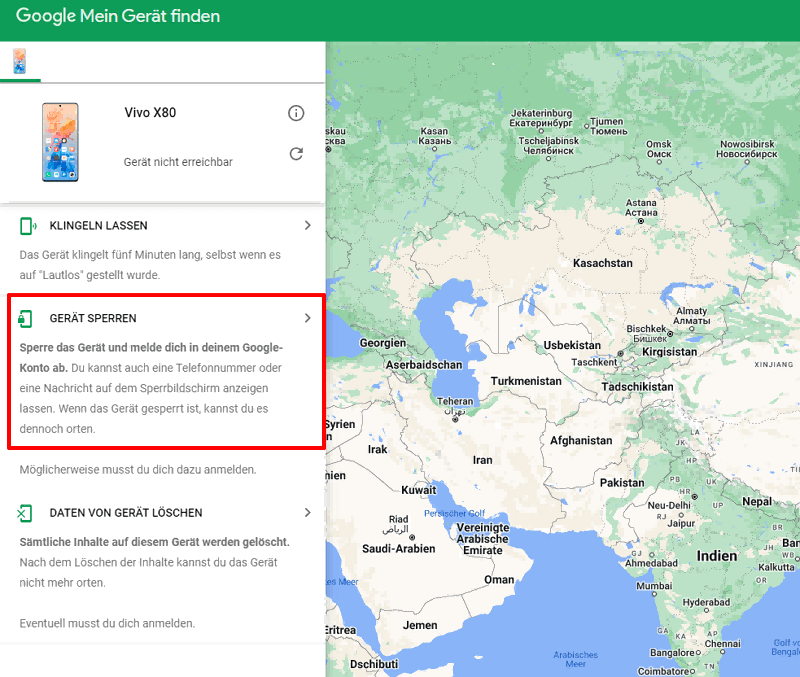
Schritt 3. Google fragt erneut: „Möchten Sie das Gerät dauerhaft löschen?“ Wenn Sie sicher sind, klicken Sie auf die Schaltfläche „Löschen“ und warten Sie, bis der Löschvorgang abgeschlossen ist – damit ist das Problem mit dem vergessenen Passwort erfolgreich gelöst.
Fazit
Dieser Artikel beschreibt fünf Lösungsmöglichkeiten, wenn Sie gesperrtes Android-Handy entsperren möchten, und erklärt die jeweiligen Schritte im Detail. Wir hoffen, dass Ihnen diese Anleitung effektiv dabei hilft, das Passwort zu entfernen. Besonders empfehlen wir die Verwendung des professionellen Entsperrprogramms iMyFone LockWiper (Android), das mit einer Erfolgsquote von bis zu 99 % das Android-Bildschirmpasswort schnell entfernt – laden Sie es gleich kostenlos herunter und testen Sie es selbst!